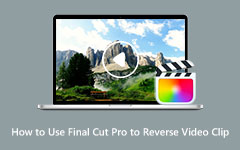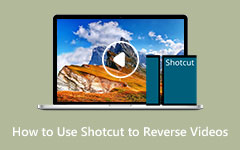Como inverter um clipe no Avid Media Composer
Avid Media Composer está entre os editores de programas de vídeo mais destacados para Windows e Mac. Muitos profissionais usam este aplicativo de edição de vídeo para editar vídeos. Ele também possui várias ferramentas de edição que você pode usar para aprimorar seu vídeo.
Hoje em dia, a reversão de vídeo se tornou uma tendência para a maioria dos criadores de conteúdo de vídeo. Inverter um vídeo permite destacar uma cena engraçada em seu vídeo ou adicionar um efeito fantástico ao seu vídeo também. Felizmente, você não precisa procurar outros aplicativos de edição complexos porque o editor de vídeo Avid é o melhor aplicativo para reverter seus vídeos. Continue lendo este post para aprender como inverter um clipe no Avid.
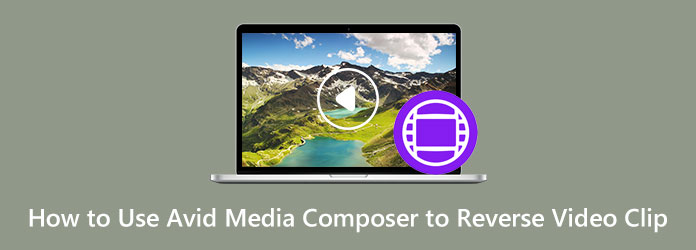
Parte 1. O que é o Avid Media Composer
O Avid Media Composer é um aplicativo de edição de vídeo que oferece aos usuários uma maneira fácil e fantástica de editar seus vídeos. Este software de edição ganhou popularidade por causa dos recursos de edição que você pode usar com ele. Com o Avid Media Composer, você pode editar vídeos 3D, editar projetos HDR, renderizar o plano de fundo do seu vídeo e muito mais. Além disso, a experiência de edição ao usar o Avid Media Composer é a mesma de outros editores de vídeo profissionais. Ao usar o Avid, você precisa usar um teclado porque muitos comandos de navegação e edição parecem funcionar melhor quando se usa um teclado. O que é ainda mais impressionante sobre este aplicativo de edição é que você pode editar dois ou mais clipes simultaneamente com o recurso Bulk Edit.
Além disso, você pode usar os incríveis efeitos e transições deste aplicativo. Desde ferramentas de redução de áudio e punch-in até alteração da taxa de amostragem, efeitos de vídeo e correção de cores, essas ferramentas criam uma saída excelente com os recursos que oferece. Um novo recurso que você pode usar no Avid Media Composer é a margem mascarada. A máscara de margem permite cortar um projeto de arquivo de vídeo de diferentes margens ou tamanhos, como 1:1 para Instagram. E como mencionado acima, ele também pode reverter seus arquivos de vídeo facilmente. Com o efeito Time Warp, você pode reproduzir seu vídeo ao contrário usando o Avid Media Composer.
Características Ket
- 1. Mídia de alta resolução
- 2. Detecção de duplicação de áudio
- 3. Renderização em segundo plano
- 4. Edição Multicam
- 5. Mapeamento do teclado
- 6. Consolidação/transcodificação em segundo plano
- 7. Comentários visuais
- 8. Codec Avid DNxHD
- 9. Pode visualizar clipes
Preços
O uso do Avid Media Composer não é gratuito. Para usar este aplicativo, você precisa adquirir a versão Pro ou Ultimate do aplicativo. Abaixo está a taxa de assinatura do Avid Media Composer.
- 1. $ 191.00 - assinatura de 1 ano (paga antecipadamente)
- 2. $ 23.99 - assinatura de 1 ano (paga mensalmente)
- 3. $ 34.99 - Assinatura mensal (paga mensalmente)
Parte 2. Como inverter um clipe no Avid Media Composer
Ao usar o efeito timewarp do Avid Media Composer, você pode reproduzir seus vídeos ao contrário. Portanto, se você deseja saber como inverter um clipe no Avid Media Composer, siga as instruções abaixo.
Passo 1Primeiro, baixe o Avid Media Composer no seu computador e, em seguida, inicie o aplicativo após pagar a taxa de assinatura. Em seguida, importe os videoclipes para o aplicativo e estacione os clipes no segmento.
Passo 2Navegue pelo Efeito Time Warp no Paleta de efeitos. Arraste o tempo Efeito de distorção em seus segmentos de videoclipe.
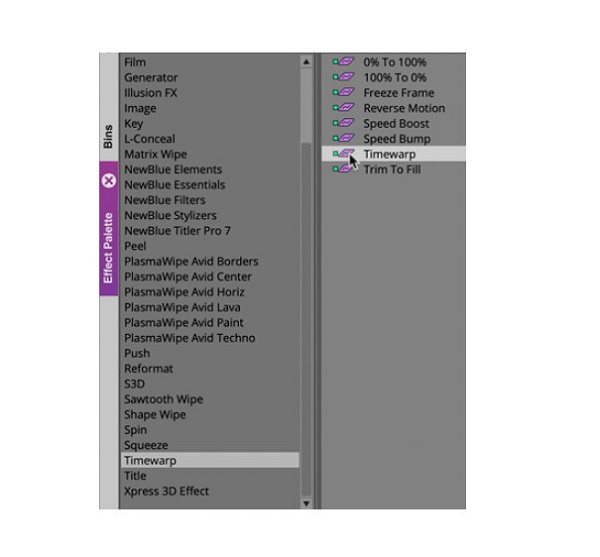
Passo 3Em seguida, clique no Botão de modo de efeito para trazer a janela do Motion Effect Editor para frente. E no Editor de efeitos de movimento, Clique no Velocidade e Posição botões gráficos. Isso abrirá as janelas de velocidade e posição.
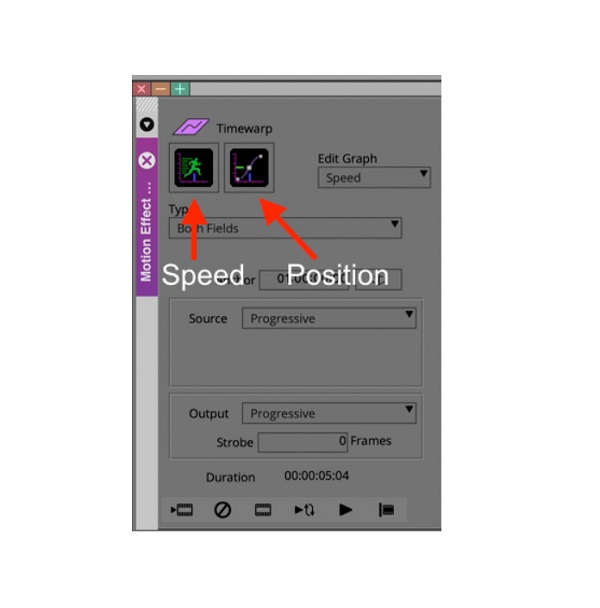
Passo 4Em seguida, na janela do gráfico de velocidade, adicione um quadro-chave. Agora, do lado do Gráfico de posição janela. E então, você verá onde o segmento do clipe começará e terminará. Acerte o Adicionar âncora botão para definir os quadros-chave do seu vídeo como um ponto de ancoragem.
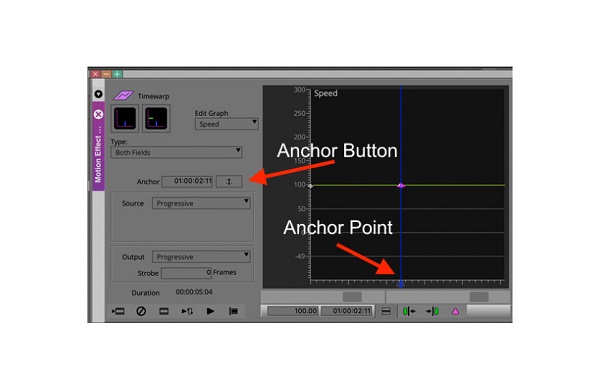
Passo 5Ajuste o indicador de posição azul para frente ½ segundo e, em seguida, adicione outro quadro-chave. Em seguida, arraste seu segundo quadro-chave dentro da janela do gráfico de velocidade para -50%. Isso fará com que seu clipe seja reproduzido ao contrário.
Passo 6Mova outro indicador de posição para frente por meio segundo e adicione outro quadro-chave. Em seguida, mova o terceiro quadro-chave até que o gráfico de posição termine no canto superior direito.
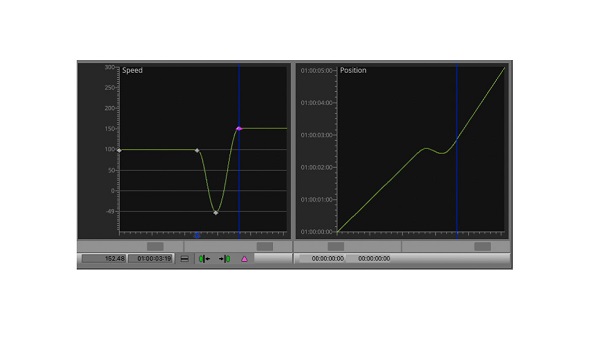
E voilá! Agora você pode reproduzir seu videoclipe ao contrário! O Avid Media Composer não é para editores iniciantes. A interface deste aplicativo é bastante complexa. Portanto, leia a próxima parte para obter uma maneira mais fácil de reverter vídeos.
Parte 3. Maneira alternativa de usar o Avid Media Composer
Como o Avid Media Composer é um pouco caro para muitos usuários, outros editores de vídeo estão procurando um aplicativo alternativo para reverter seus vídeos. Além disso, o Avid Media Composer possui uma interface complexa; portanto, se você é iniciante, é melhor ler esta parte de forma abrangente.
Conversor de vídeo Tipard UItimate está entre os aplicativos reversores de vídeo mais usados que podem ajudá-lo a reverter seus vídeos facilmente. Este software reversor de vídeo permite que você inverta seus vídeos total ou parcialmente. Além disso, este inversor de vídeo offline suporta mais de 500 arquivos de vídeo, como AVI, MP4, MOV, MKV, FLV, SWF, WMV, M4V, MPEG, etc. fusão, editor de metadados de vídeo, correção de cores, reforço de volume e muito mais na caixa de ferramentas. O que é excelente neste software é que você pode inverter seus vídeos sem perder a qualidade. Além disso, possui uma interface fácil de usar, o que o torna um aplicativo amigável para iniciantes. Além disso, está disponível em todos os sistemas operacionais, como Windows, macOS e Linux.
Passo 1Para começar, baixe Tipard Video Converter Ultimate clicando no botão Baixar botão abaixo. Abra o aplicativo depois de instalado.
Passo 2E na primeira interface do usuário, vá para o Caixa de ferramentas painel e clique no Reversor de vídeo recurso.
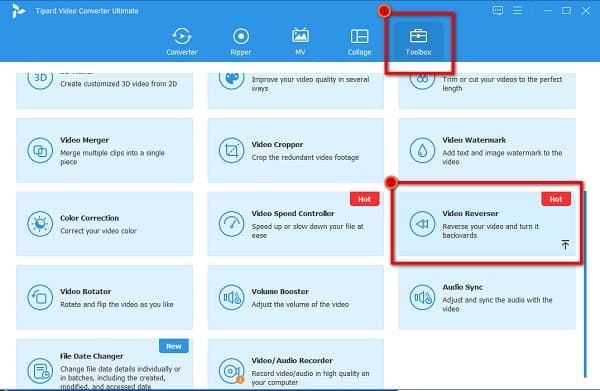
Passo 3Depois, clique no ícone de sinal de adição para carregar o arquivo de vídeo que você deseja reverter.
Passo 4Depois que o vídeo for carregado, o Tipard Video Converter Ultimate reverterá automaticamente o vídeo por completo. Você pode escolher uma parte para inverter clicando no botão Definir início e Definir Fim botão.
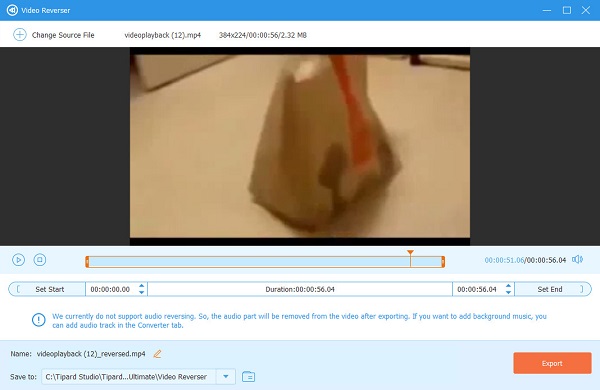
Passo 5E por fim, clique no botão Exportações botão para salvar sua saída no seu dispositivo.
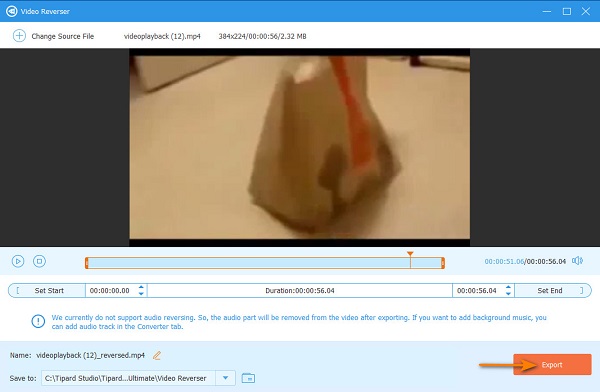
Leitura adicional:
Tutorial detalhado sobre como reverter um vídeo no Camtasia
Aprenda a usar o FFmpeg para reverter vídeos [etapas simples]
Parte 4. Perguntas frequentes sobre como usar o Avid Media Composer para reverter clipes de vídeo
O Avid Media Composer é bom?
O Avid Media Composer é um dos principais softwares de edição de vídeo para editar vídeos. Ainda é considerado um dos padrões da indústria.
Posso cancelar a assinatura de 1 ano da Avid?
Depois de assinar um plano, você não pode mais cancelá-lo. As atualizações de software e os planos de suporte não podem ser cancelados nem devolvidos.
O Avid é melhor que o Adobe Premiere?
Ambos os aplicativos de edição de vídeo são projetados para editores profissionais e contêm as ferramentas de edição de vídeo que um editor precisa. No entanto, o Adobe Premiere Pro supera o Avid Media Composer porque o Adobe Premiere possui uma ampla variedade de predefinições de espaço de trabalho.
Conclusão
Embora aprendendo como inverter um clipe no Avid é bastante desafiador, o trabalho que você fez valerá a pena por causa dos resultados que pode produzir. Como você conhece as etapas para inverter um clipe no Avid, agora pode baixar o aplicativo e trabalhar na reversão de seus vídeos. Mas, se você quiser reverter um vídeo facilmente e por um preço menor, pode tentar Tipard Video Converter Ultimate que também é um aplicativo de edição de vídeo padrão.